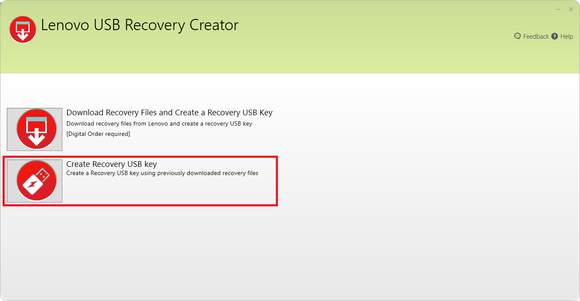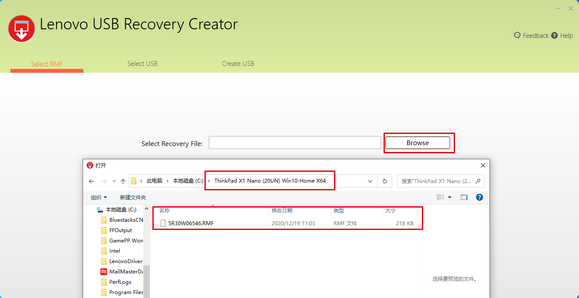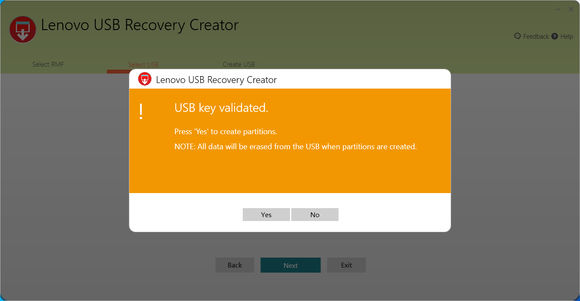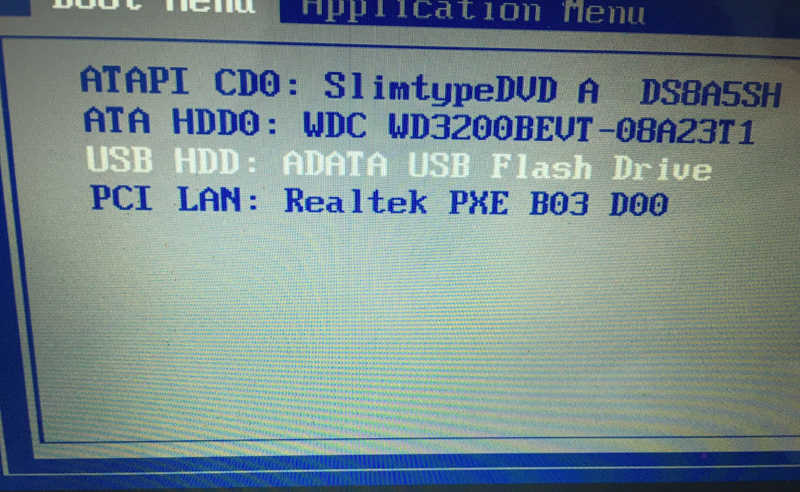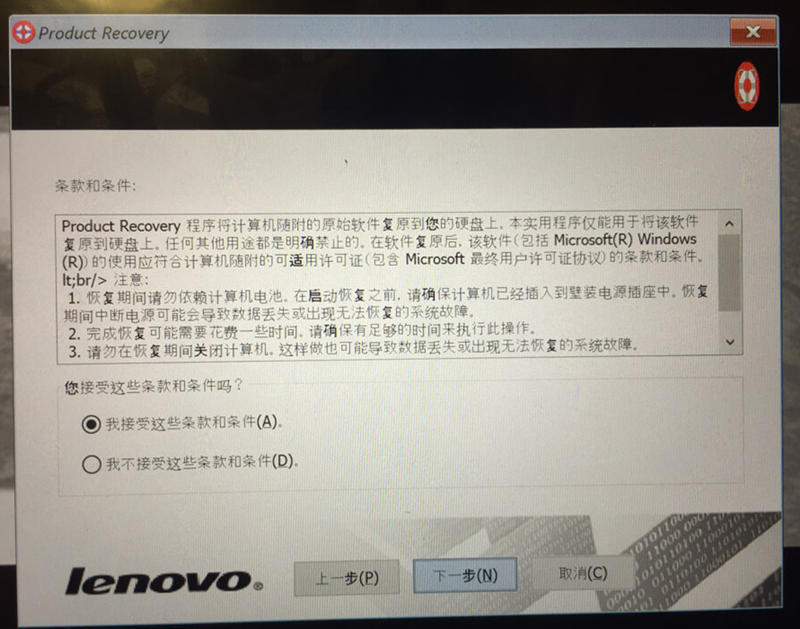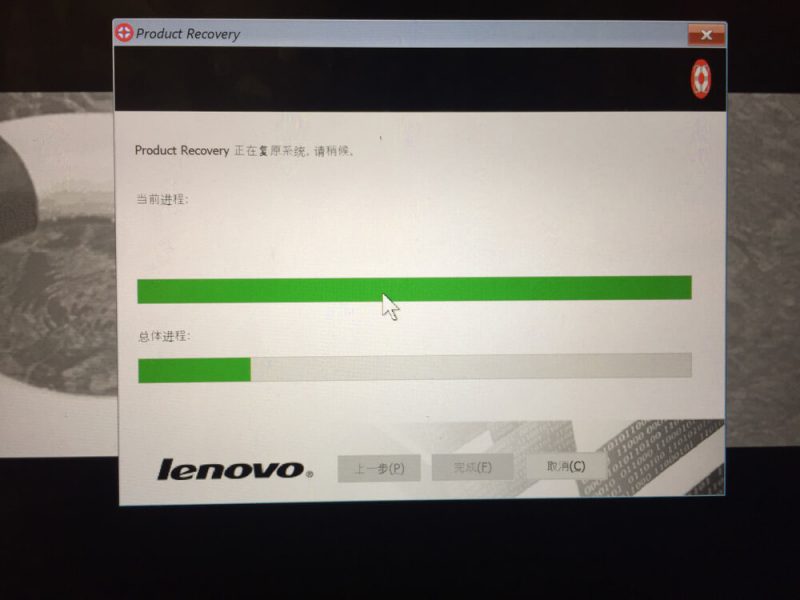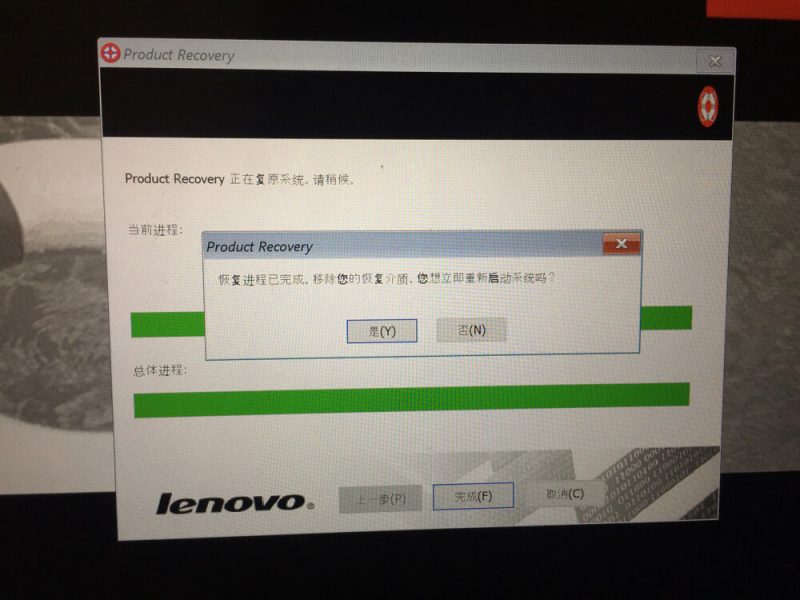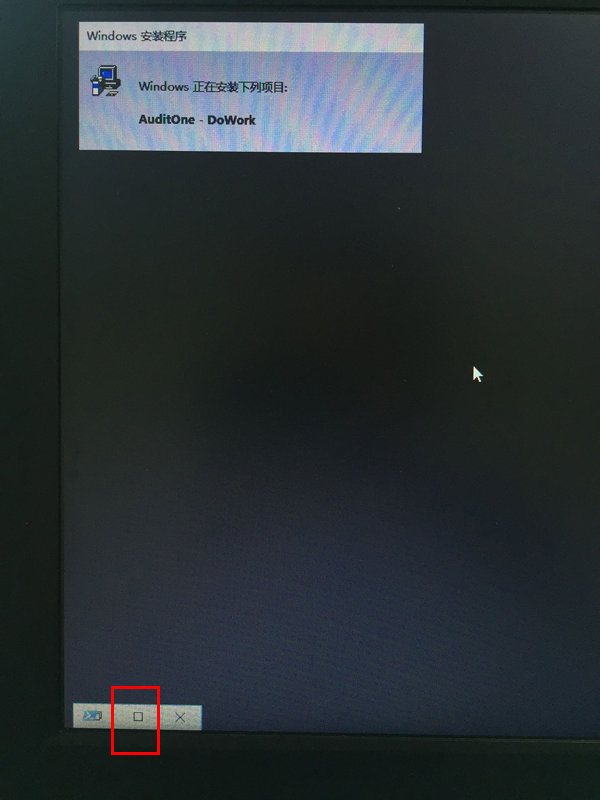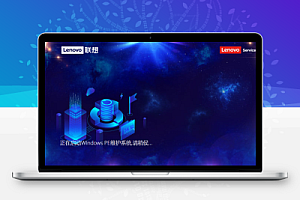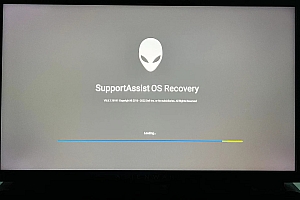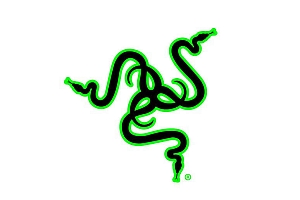1. 下载恢复镜像,并解压到文件夹
2. 清空16GB 优盘数据,插上U盘 准备写入
3. 打开USBRecoveryCreator.exe程序,点击Create Recovery USB Key
4.点击浏览,找到镜像包文件夹下的RMF格式文件
5. 选择 USB U盘,千万不要选错,将会清空这个U盘里的所有内容,点击Yes
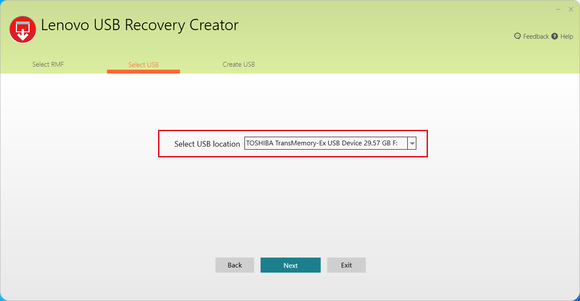
6. 稍等一会儿,等U盘制作完毕。这个过程视U盘读取速度决定,耐心!!!
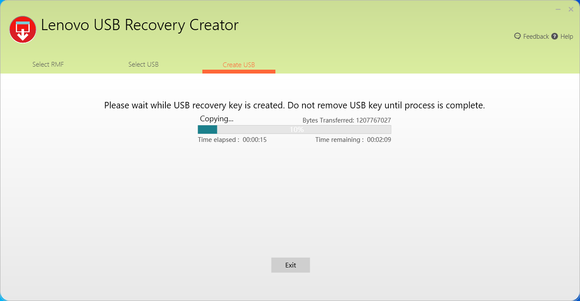
7. 关机状态下插入制作好的usb
注意:安装程序会格式化所有分区重新分区,请提前备份资料。如果有两个以上硬盘的,建议只保留一个系统分区所在硬盘,防止资料丢失。
8. 开机后,按键盘F12选择刚才制作的U盘开始恢复(也可以按一键还原按键)
自动恢复阶段,系统会自动重启好几次,请耐心等待,根据硬盘的不同,可能需要1-2个小时。
以下这个界面停留的时间可能会比较长,可以打开(是打开,不是关闭)左下角的PowerShell界面查看正在安装的内容。
10. 机器会重启4-5次,耐心等待整个过程完成,切勿强行断电。
附件启动盘制作工具: